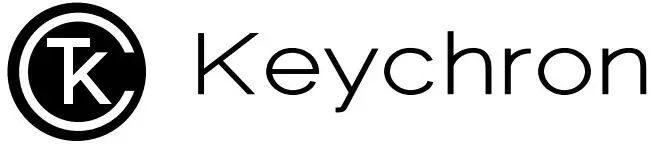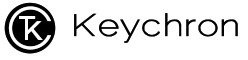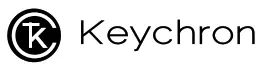Keychron K6 Teclado mecánico Bluetooth

EN LA CAJA
- Keychron K6 Teclado mecánico Bluetooth x 1 Cable Type-C * 1
- Manual* 1
- Guía de inicio rápido * 1
- Extra Keycaps Set* 1
GUÍA DE INICIO RÁPIDO
Si usted es un usuario de Windows, por favor encuentre las tapas de teclas apropiadas en la caja, luego siga las instrucciones a continuación para encontrar y reemplazar las siguientes tapas de teclas.
Mac/ Windows
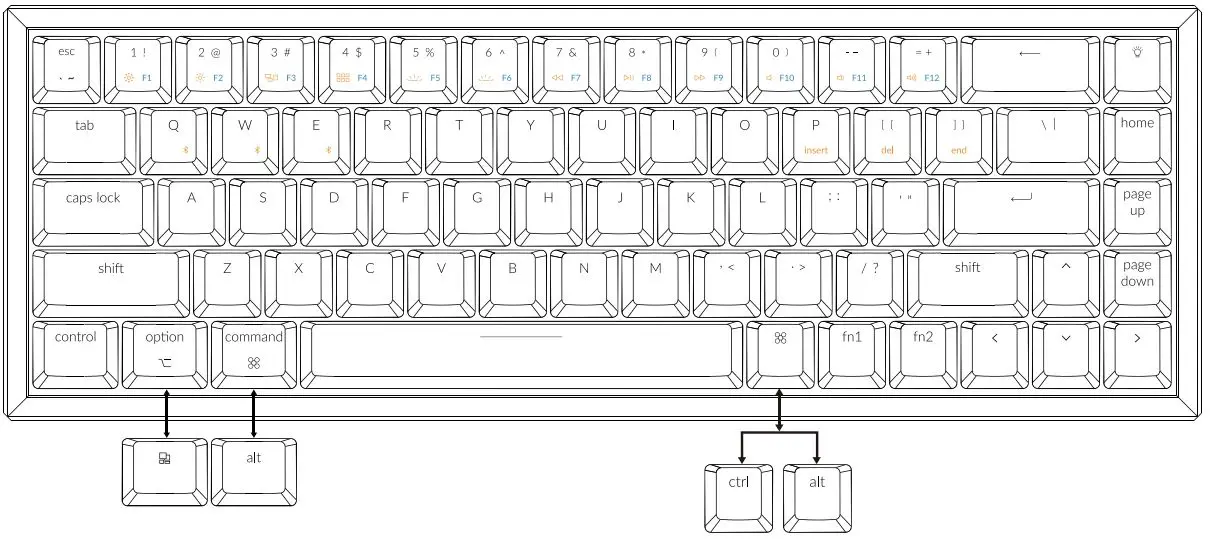
- Conectar Bluetooth
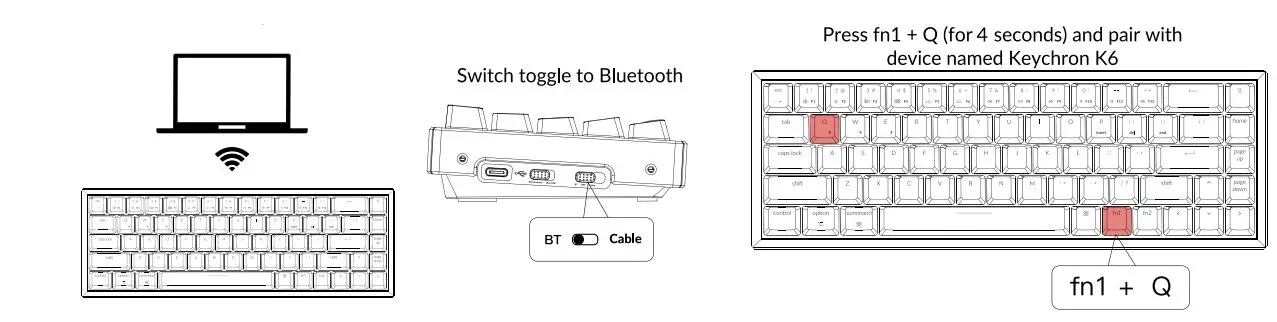
- Cable de conexión

- Cambiar efecto de luz
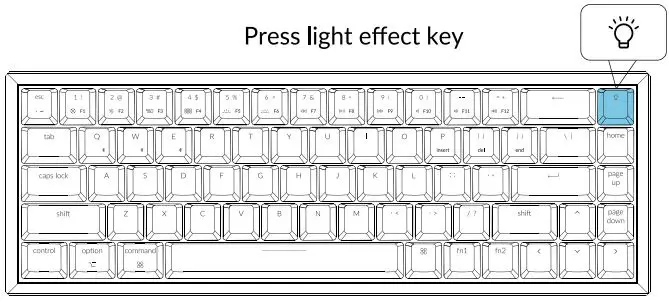
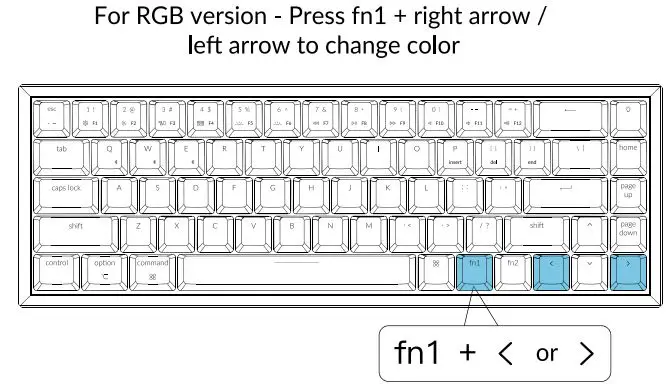
- Tecla multimedia y tecla de función

- Desactivar el modo de reposo automático
- El teclado pasa al modo de reposo automático a los 10 minutos de estar inactivo para ahorrar batería.
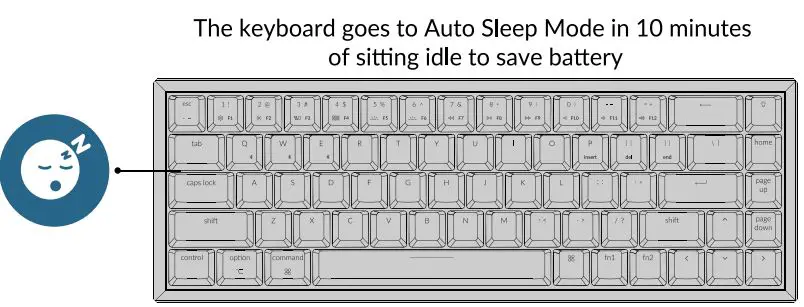
- Pulse fn1 + S + 0 (durante 4 segundos) para desactivar el modo de reposo automático.
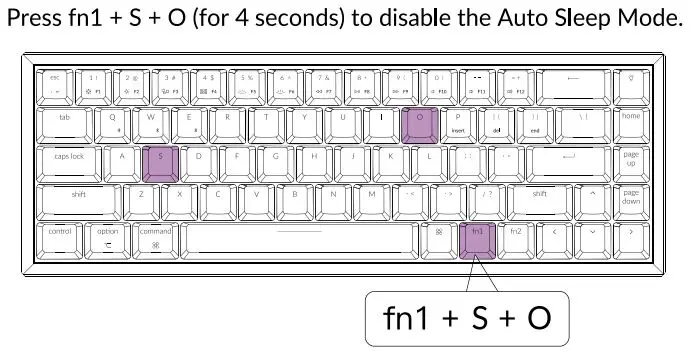
- El teclado pasa al modo de reposo automático a los 10 minutos de estar inactivo para ahorrar batería.
- Reasignar teclas
Aún no disponemos de software oficial para reasignar las teclas. Pero puedes usar estos dos software para hacer el trabajo. (Excepto la tecla de efecto de luz)
Nota: También estamos trabajando en nuestro software. Debería estar disponible a finales de este año en nuestro sitio web.- Nota: También estamos trabajando en nuestro software. Debería estar disponible a finales de este año en nuestro sitio web.
- Configuración de Linux
Tenemos un grupo de usuarios de Linux en Facebook. Por favor, busque «Keychron Linux Group» en Facebook. Así podrá tener una mejor experiencia con nuestro teclado.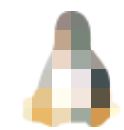
- Apagar la retroiluminación
Para aumentar el brillo de la retroiluminación, pulse fn +.
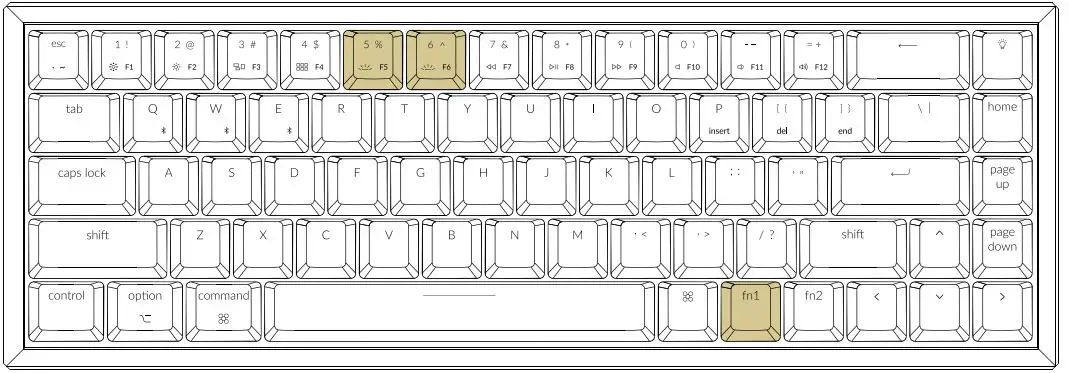
Para bajar el brillo de la retroiluminación, debe pulsar fn +
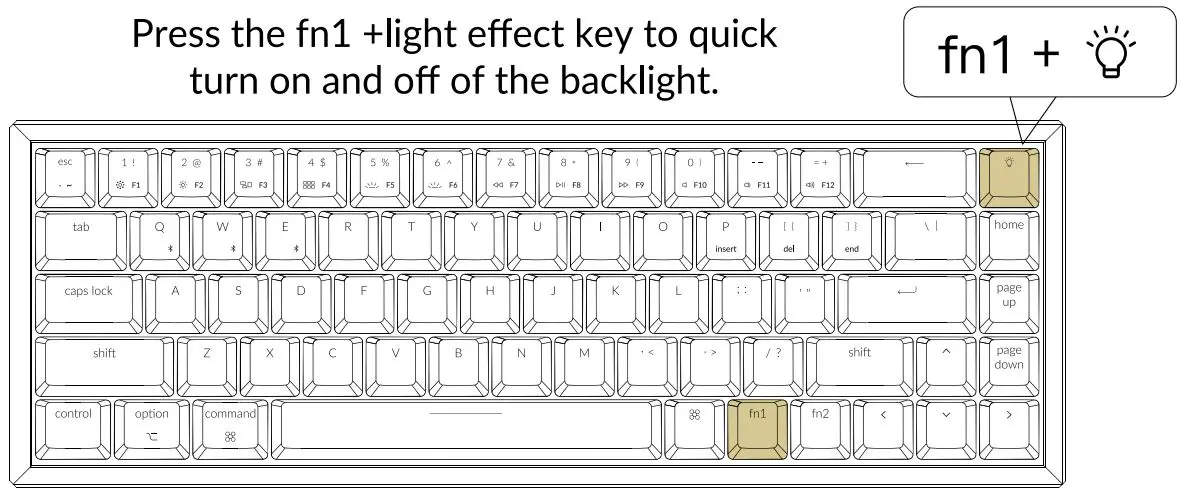
- Cambiar entre la tecla Control derecha y la tecla Alt derecha en Windows
Pulsa final +K+R ( durante 4 segundos) para cambiar entre estas dos disposiciones.- El predeterminado es el Control derecho en Windows. Pulsa fn1 + para acceder a la tecla Alt derecha.
- Después de cambiar el diseño, tendrás la Alt derecha en Windows. Pulsa fnl+para acceder a la tecla Control derecha.
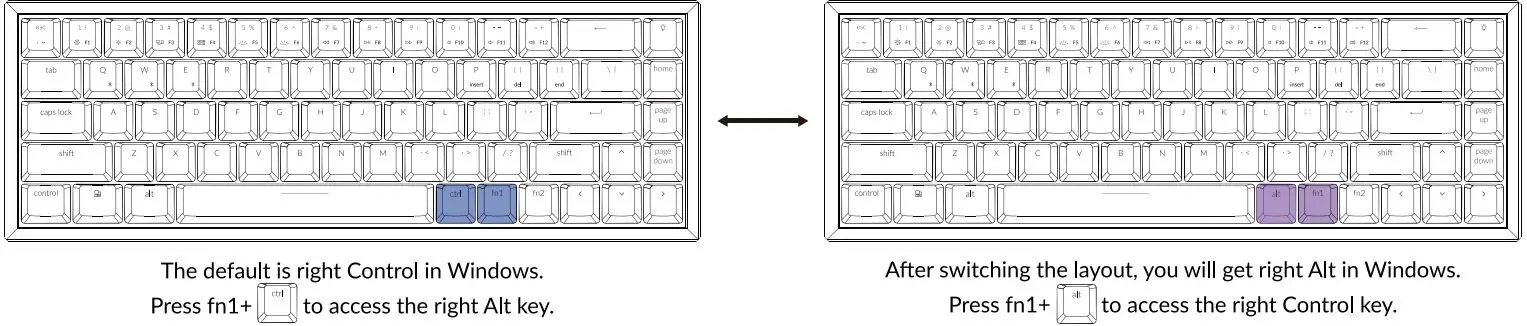
- Bloquear el efecto de luz
Pulse la tecla fn1 +L +Efecto de luz (durante 4 segundos) para bloquear el efecto de luz. Vuelve a pulsar esta combinación de teclas para desbloquearlo.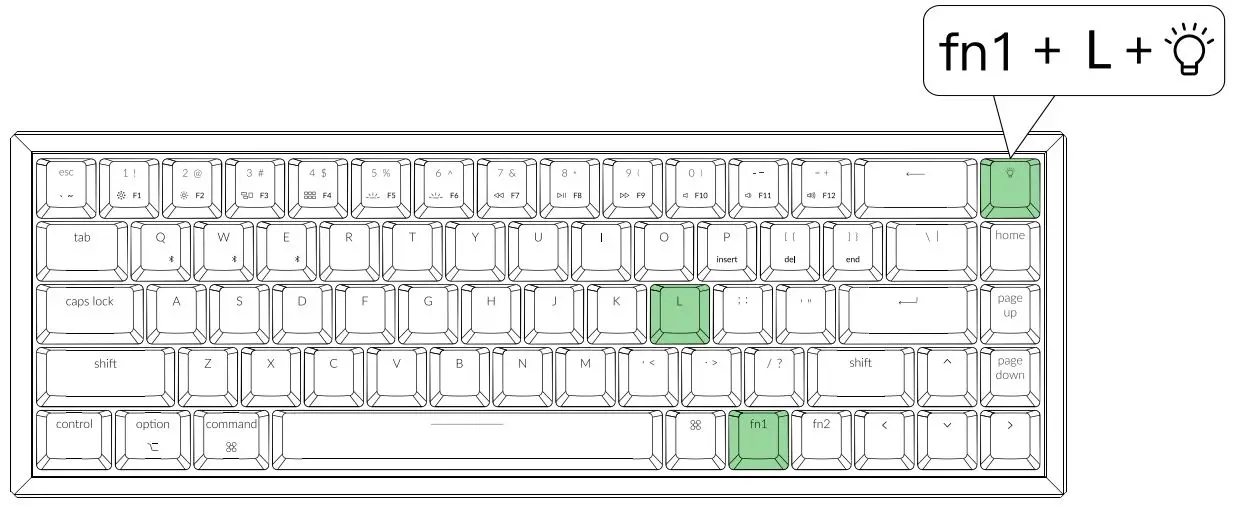
- Restablecimiento de fábrica
¿Solución de problemas? ¿No sabes qué le pasa al teclado? Prueba a resetear de fábrica pulsando fn1 +J +Z (durante 4 segundos)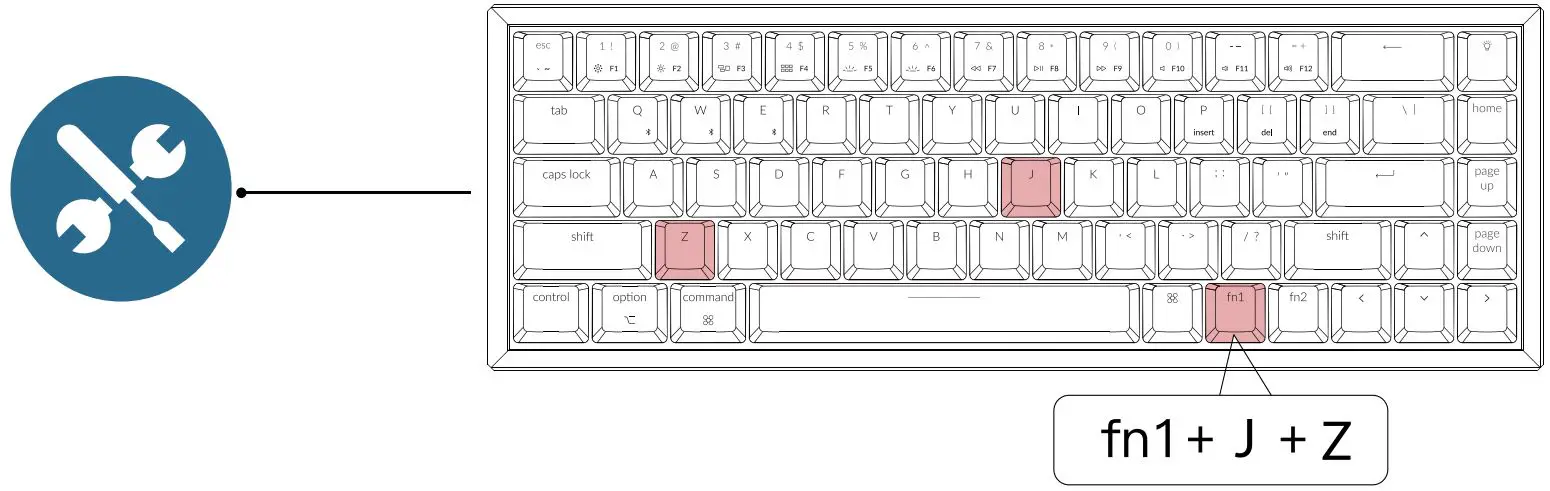
Especificaciones del teclado mecánico Bluetooth K6
- Número de teclas: 68
- Tipo de interruptor: Interruptor mecánico / óptico
- Batería: 4000mAh
- Tiempo de trabajo: 3 – 5 semanas – dependiendo del uso / 20 – 80 horas de iluminación RGB – varía con el brillo y el uso
- Tiempo de carga: Alrededor de 3 horas
- Puerto de carga: USB Tipo-C
- Modo: Bluetooth/Cable
- Distancia de funcionamiento Bluetooth: A menos de 10 metros (espacio abierto)
- Nombre del dispositivo Bluetooth: Keychron K6
- Entorno operativo: –10 a 50°C
Las especificaciones técnicas pueden estar sujetas a cambios sin previo aviso, disculpen las molestias ocasionadas.
Descripción general del teclado mecánico Bluetooth K6
Mac
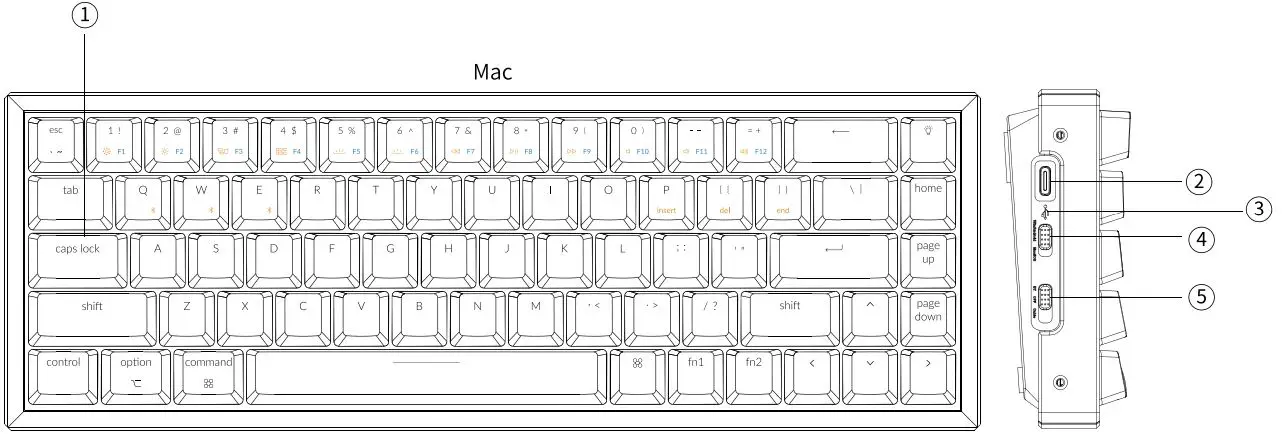
Ventana
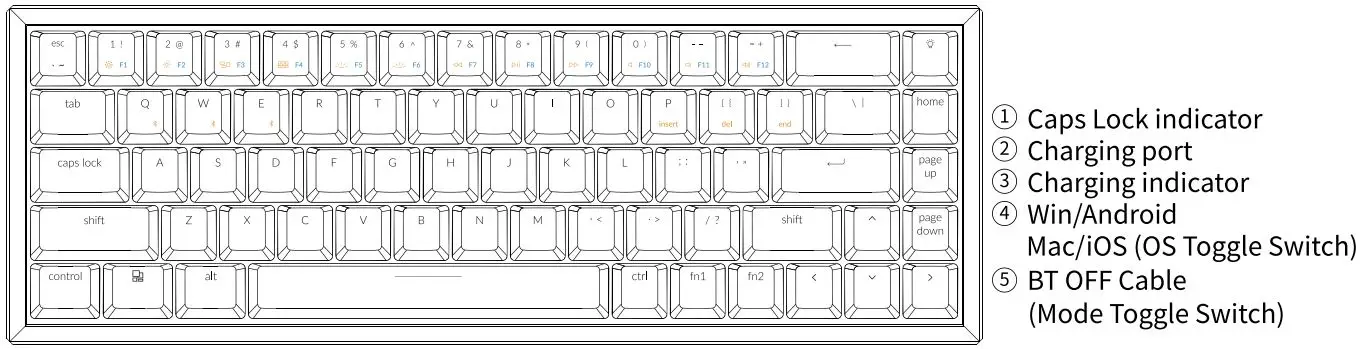
- Indicador CD Caps Lock
- Puerto de carga
- Indicador de carga
- Win/Android
(Mac/iOS (Conmutador OS) - Cable BT OFF
(Conmutador de modo)
RESUMEN DEL ESTADO DE LOS LEDS
DESCRIPCIÓN DE LA FUNCIÓN:
CARGA
- Enchufa el cable a un puerto USB y conecta el otro extremo al puerto del teclado. Indicador de carga: Cuando la batería esté por debajo del 15%, se activará un indicador rojo de batería parpadeante. La luz roja permanecerá encendida durante la carga; Cuando la batería esté completamente cargada en unas 3 horas, aparecerá un indicador de batería verde.
- El teclado Keychron es compatible con todos los puertos USB. Por favor, utilice un adaptador SV 2A o USB 3.0 para obtener el mejor rendimiento. El Keychron K6 puede cargarse en modo Bluetooth/encendido/apagado.
- Este producto admite una tensión de carga de hasta SV y una corriente de carga de 2A. No nos hacemos responsables de los problemas causados por una carga inadecuada.
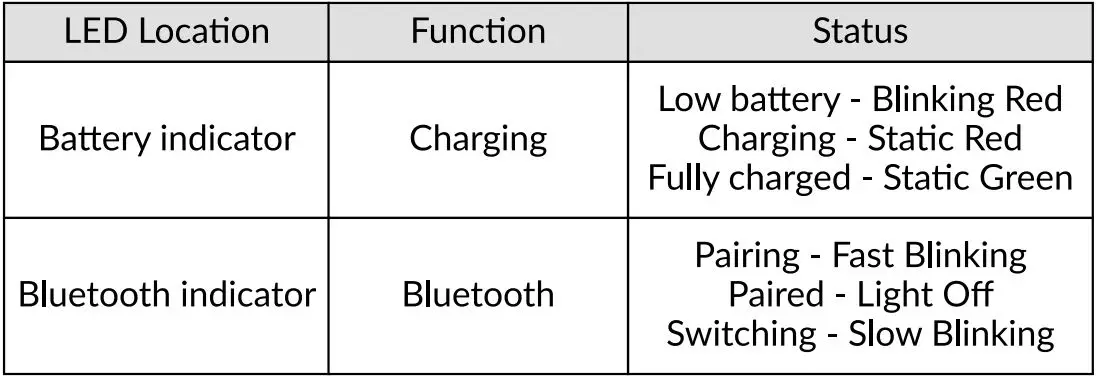
MODO BLUETOOTH/CABLEADO (INTERRUPTOR BASCULANTE)
MODO CON CABLE
- Coloca el conmutador en la opción Cable (sólo funciona cuando hay un cable USB conectado).
- Conecta nuestro cable a tu PC y a tu teclado.
- La retroiluminación se encenderá.
- En el modo con cable, el teclado no entrará en el modo de ahorro de batería.
MODO BLUETOOTH
- Cambie el teclado a la opción Bluetooth.
- Se encenderá la retroiluminación.
- Mantén pulsada la tecla «Fn1 +Q» durante 4 segundos para activar el emparejamiento Bluetooth (el indicador Bluetooth parpadea rápidamente durante 3 minutos para detectar el emparejamiento.
- Busque el dispositivo Bluetooth «Keychron K6» en su dispositivo y conéctelo (el indicador de Bluetooth se apaga tras el emparejamiento correcto).
Nota: Este teclado admite el emparejamiento de hasta 3 dispositivos simultáneamente mediante la tecla de combinación
- «fn 1» + «Q» I «fn 1» + «W» I «fn 1» + «E». Basta con pulsar brevemente las teclas de combinación «fn 1» + «W» I
- «fn 1» + «E» para cambiar. Siga los procedimientos anteriores para conectar con otros dispositivos.
El indicador Bluetooth seguirá parpadeando durante 3 minutos. Pueden existir conexiones lentas o fallidas debido a diferentes versiones de Bluetooth, por favor asegúrese de que todos los ajustes son correctos.
CAMBIAR DISPOSITIVOS BLUETOOTH
Pulse brevemente la combinación de teclas «fn1″ + «Q» / «fn1» + «W» / «fn1» + «E» para cambiar a otro dispositivo.
Reconectar:
- Cambie el teclado a la opción Bluetooth para activar el teclado {el teclado se conectará al último dispositivo conectado por defecto).
- El indicador Bluetooth parpadea durante 3 segundos y se empareja automáticamente con el último dispositivo emparejado.
- Si el indicador Bluetooth está apagado, pulsa cualquier botón para volver a establecer la conexión.
El teclado debe haber sido emparejado con el dispositivo para realizar esta función.
- Apagar el teclado
Cambiar a «Apagado - AHORRO DE BATERÍA
En el modo Bluetooth, la retroiluminación del teclado se apaga cuando permanece inactivo durante 10 minutos. Pulse cualquier botón para activar el teclado. Si desea desactivar este modo de ahorro automático de batería, pulse fn1 +S+O durante 4 segundos. A continuación, si desea volver a activar este modo de ahorro de energía, pulse fn1 +S+O durante 4 segundos.
AJUSTE DE LA RETROILUMINACIÓN
- Pulsación corta [
 ] para cambiar entre distintos tipos de efectos de iluminación.
] para cambiar entre distintos tipos de efectos de iluminación. - Cuando la retroiluminación esté activada, pulse la tecla [
 ]para cambiar entre ellas. Pulse brevemente fn1 y «flecha izquierda» o fn1 y «flecha derecha» para ajustar los colores de la luz. {Sólo para la versión RGB)
]para cambiar entre ellas. Pulse brevemente fn1 y «flecha izquierda» o fn1 y «flecha derecha» para ajustar los colores de la luz. {Sólo para la versión RGB)
OSSWITCH
- MAC/iOS
- Pon el interruptor en Mac/iOS cuando estés conectado a un sistema operativo Mac o iOS.
- WINDOWS/ANDROID
- Cambie el conmutador a Windows/Android cuando el teclado esté conectado a un sistema operativo Windows o Android.
- Cuando utilice el modo Windows/Android
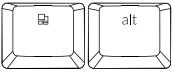 , las teclas se utilizan para las funciones «Windows» y «Alt».
, las teclas se utilizan para las funciones «Windows» y «Alt».
- CAMBIO DE MÉTODO DE ENTRADA
- Para iOS:
- Cambio de método de entrada: Ctrl + Espacio
- Bloq Mayús: Caps (Activar General>Teclados>Teclado Hardware>Caps Lock Language Switch)
- Para Android:
- Cambio de método de entrada: Mayús+Espacio
NOTA: Las funciones de algunas teclas multimedia pueden estar deshabilitadas debido a la compatibilidad, versiones, marcas y controladores del sistema operativo Windows/Android. También recomendamos no cambiar de sistema operativo con frecuencia, ya que podría afectar al funcionamiento del teclado.
SOLUCIÓN DE PROBLEMAS
Si no puedes emparejar el teclado con el dispositivo, confirma que el dispositivo con el que intentas emparejarlo es compatible con Bluetooth. Si es así, reinicie el dispositivo e intente emparejarlo de nuevo con el teclado.
Nota: En un ordenador Windows, una nueva conexión Bluetooth requerirá a veces un proceso adicional de actualización del software que puede estar todavía en curso después de que aparezca un mensaje indicando que se ha completado con éxito. Espere al menos 20 minutos después del emparejamiento para asegurarse de que todas las actualizaciones se han completado antes de reiniciar el ordenador. Confirme que el dispositivo está configurado para aceptar conexiones Bluetooth (Windows) y que admite un teclado externo (perfil HID).
Vaya a Dispositivos Bluetooth > Abra Configuración y seleccione lo siguiente:
- Permitir que los dispositivos Bluetooth encuentren este ordenador
- Permitir que los dispositivos Bluetooth se conecten a este ordenador
- Avisarme cuando un dispositivo Bluetooth quiera conectarse Mi teclado no funciona.
- Para el teclado: Apague el teclado y vuelva a encenderlo. Desactive Bluetooth y reinicie el ordenador. (Windows)
Para el dispositivo:
Ir a la configuración de Bluetooth desactivar Bluetooth y «olvidar» el teclado. Reinicie el dispositivo y encienda Bluetooth para volver a conectar.
La conexión Bluetooth se interrumpe incluso a menos de 10 metros
Compruebe si el teclado está apoyado sobre una superficie metálica que pueda interferir con la señal Bluetooth. Las herramientas de entrada de terceros no son compatibles con el teclado. Debido a la compatibilidad, las versiones, las marcas y los controladores del sistema operativo Windows/Android, las funciones de las herramientas de entrada de terceros pueden verse afectadas al utilizar el teclado. Asegúrese de que el sistema operativo y los controladores están actualizados. Algunas teclas fn o multimedia no funcionan en el modo Windows/Android. Las funciones de algunas teclas multimedia pueden estar desactivadas debido a la compatibilidad, las versiones, las marcas y los controladores del sistema operativo Windows/Android.
Precaución de seguridad:
- Mantenga el producto, los accesorios y las piezas del embalaje fuera del alcance de los niños para evitar accidentes y riesgos de asfixia.
- Mantenga siempre el producto seco para evitar la corrosión.
- No exponga el producto a temperaturas extremas por debajo de -10°C (5°F) o por encima de 50°C (131 °F) para preservar la vida útil del teclado y la batería.
CONFORMIDAD Y SEGURIDAD
DECLARACIÓN DE CONFORMIDAD FCC
Este dispositivo cumple la parte 15 de las normas de la FCC. Su funcionamiento está sujeto a las dos condiciones siguientes:
- Este dispositivo no puede causar interferencias perjudiciales, y
- este dispositivo debe aceptar cualquier interferencia recibida, incluyendo interferencias que puedan causar un funcionamiento no deseado. Cualquier cambio o modificación no aprobado expresamente por la parte responsable del cumplimiento podría anular la autoridad del usuario para utilizar el equipo.
Nota: Este equipo ha sido probado y cumple los límites establecidos para los dispositivos digitales de Clase B, según el apartado 15 de las normas de la FCC. Estos límites están diseñados para proporcionar una protección razonable contra interferencias perjudiciales en una instalación residencial. Este equipo genera, utiliza y puede irradiar energía de radiofrecuencia y, si no se instala y utiliza siguiendo las instrucciones, puede causar interferencias perjudiciales en las comunicaciones por radio. No obstante, no se garantiza que no se produzcan interferencias en una instalación concreta. Si este equipo causa interferencias perjudiciales en la recepción de radio o televisión, lo que puede determinarse apagando y encendiendo el equipo, se recomienda al usuario que intente corregir la interferencia mediante una o más de las siguientes medidas:
- Cambie la orientación o la ubicación de la antena receptora.
- Aumente la distancia entre el equipo y el receptor.
- Enchufa el equipo a una toma de corriente de un circuito distinto al que esté utilizando el receptor en ese momento.
- Consulte al distribuidor o a un técnico de radio/TV experimentado para obtener ayuda.
El dispositivo ha sido evaluado para cumplir los requisitos generales de exposición a RF. El dispositivo puede utilizarse en condiciones de exposición portátiles sin restricciones.
Cafganic Import and Export Trading Co., Ltd
Encuéntrenos en:
Diseñado por Keychron
Fabricado en China
![]()